Androidは各メーカーが色々な端末を出していますが、メーカーによって標準ブラウザが用意されている場合があります。
ただ、iPhoneのSafariなどと違って、Androidのメーカーの標準ブラウザってわざわざ使いたくないですよね。
パソコンの場合Chromeを使っている人が大半だと思うので、スマホでもChromeを使う人が多いと思います。
そこで今回はお持ちのAndroidスマホの標準ブラウザを変更する方法と万が一アンインストールしてしまった場合の対処法をご紹介します。
Androidの標準ブラウザを変更する
事前に断っておきますが、Androidはバージョンや端末によって設定方法が若干異なる場合がございますことをご了承下さい。今回はzenfone3でご説明します。
1.「設定」から「アプリと通知」をタップ。
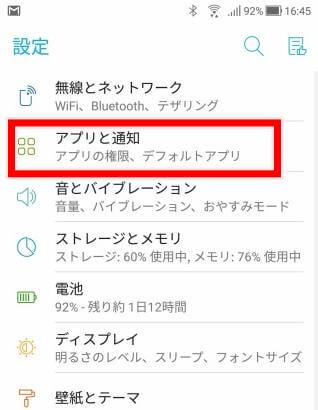
2.「アプリ情報」をタップ。

3.標準ブラウザにしたいアプリをタップします。
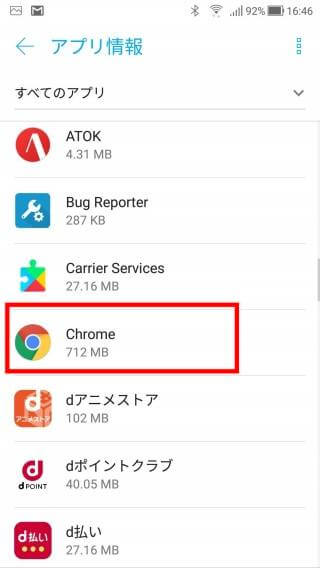
4.「ブラウザアプリ」をタップ。
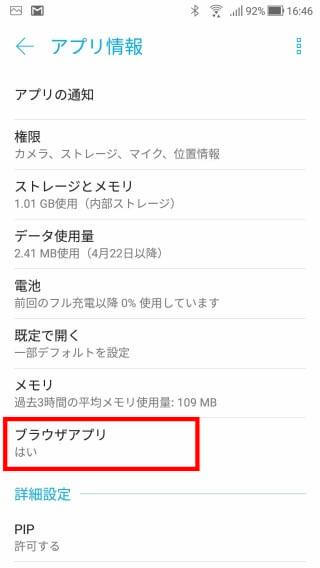
5.「ブラウザアプリ」をタップ。
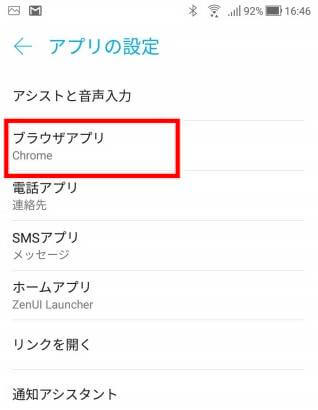
6.インストールされているブラウザアプリが表示されますので、任意のものにチェックを入れればOKです。
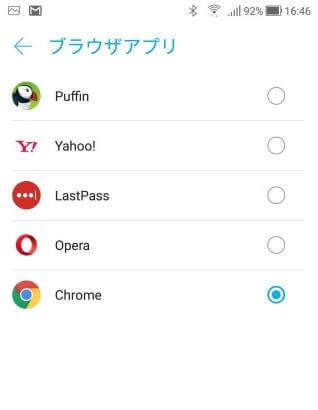
Androidの標準アプリを再インストールしたい
各メーカーが初期状態でインストールしているアプリは、基本的にアンインストール出来ません。
「標準ブラウザ」としてはじめから入っているアプリも削除は出来ないはずです。
このようなプリインストールアプリはアンインストール出来ませんが、「無効化」は出来ます。
もしホーム画面などから消えてしまっている場合は「無効化」されている事が考えられますので、解除しましょう。
無効化解除の方法は、「設定」>「アプリと通知」>「アプリ情報」から標準ブラウザをタップします。
「有効にする」をタップすれば再度使用できます。
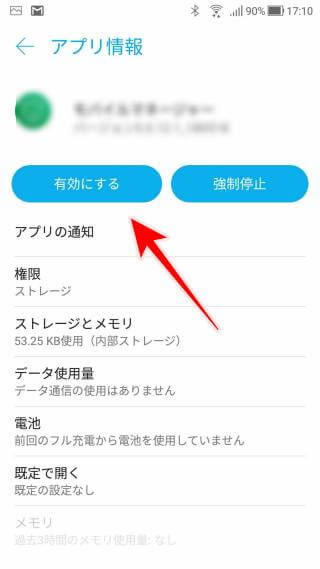
標準ブラウザからChromeへブックマークを移行する
標準ブラウザのブックマークをChromeへ移行したいなんてこともあるかと思いますが、スマホだけで完結させるのは難しいかもしれません。
標準ブラウザがOperaやFirefoxベースのものならPCでブックマークをエクスポートして、それをPCのChromeにインポートすれば移行できます。
ようはなんかしらの形式でブックマークをエクスポートする機能があるのなら、PCを使えばChromeにインポートは可能かと思いますが、そうでないなら厳しいかもしれません。
また、完全にスマホだけで移行作業をするのは無理かもしれません。もしそういうアプリの情報をお持ちの方がいたらご連絡下さい。
まとめ
今回は「Androidの標準ブラウザを設定変更する方法!再インストールは出来る?」をご紹介しました。
今回はChromeをメインブラウザにする設定をご紹介しましたが、個人的にはOperaなんかもオススメです。
広告ブロック機能が標準で付いていしますし、VPN機能もあります。ブックマークもPCで同期可能なので、Chromeからインポート可能です。
もしよければ使ってみて下さい。
なにかわからないことがあれば、お問い合わせフォームよりご相談ください。
この記事が少しでもお役に立てれば幸いです。


